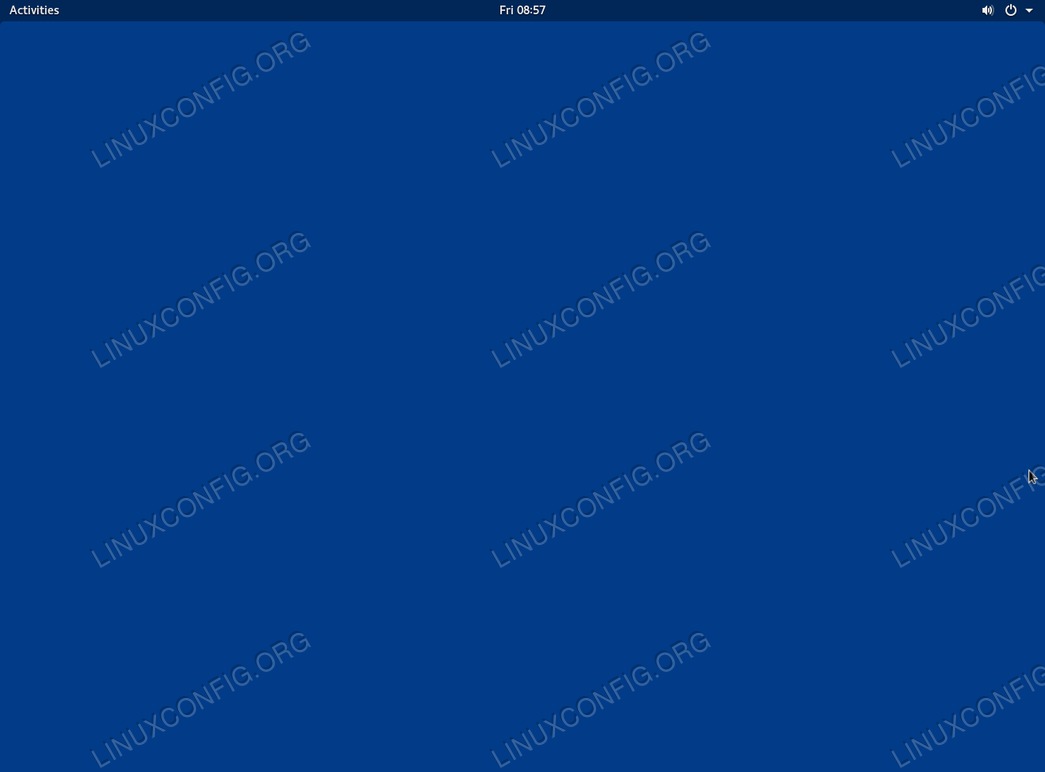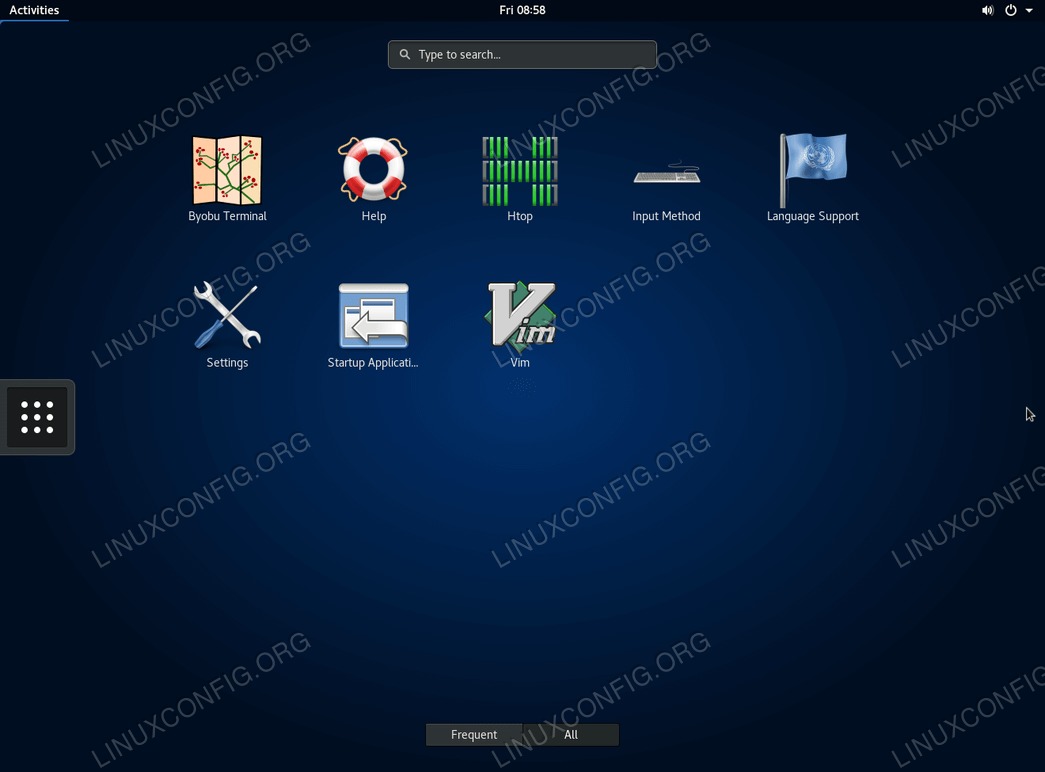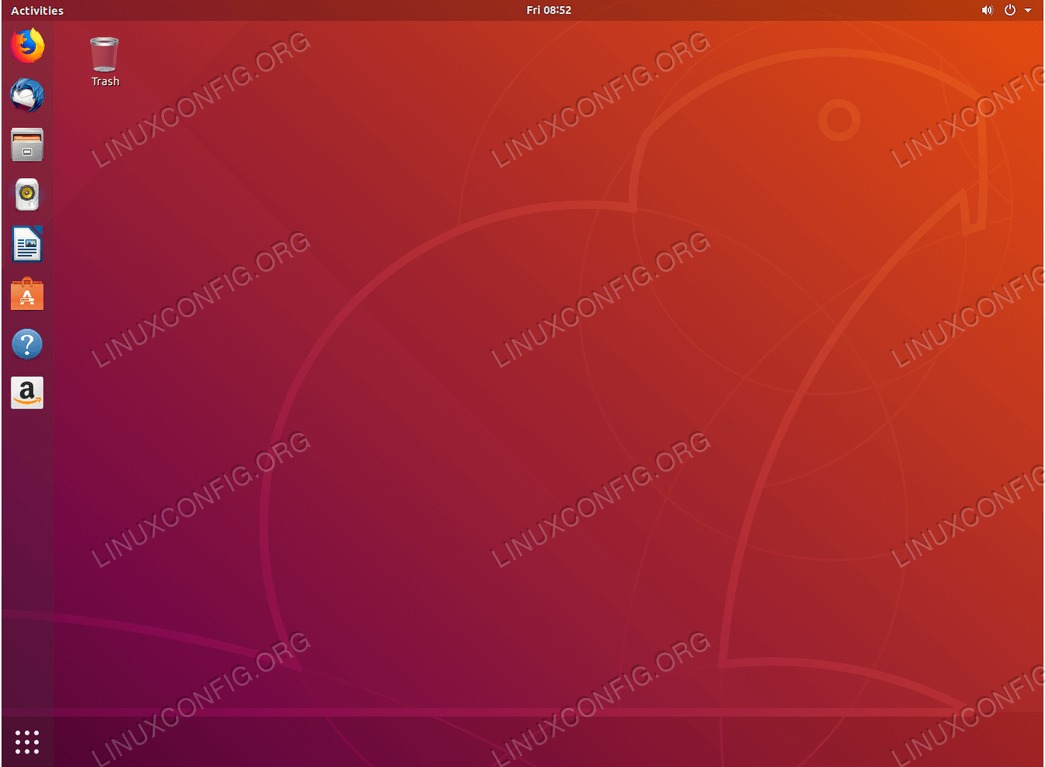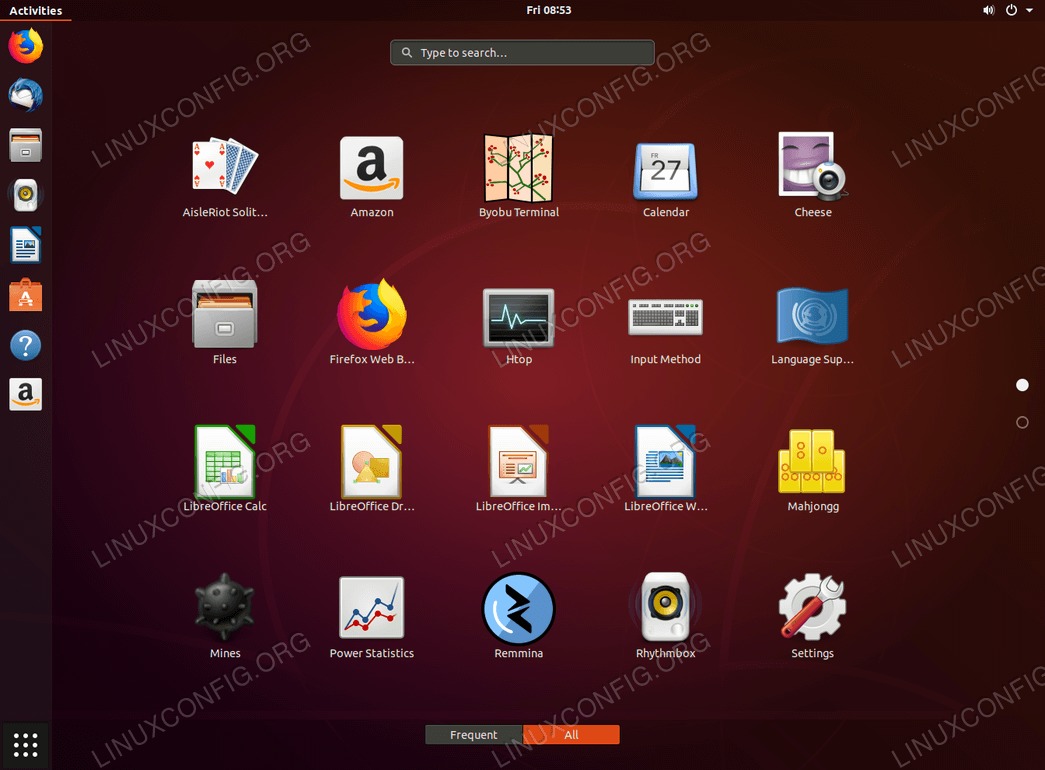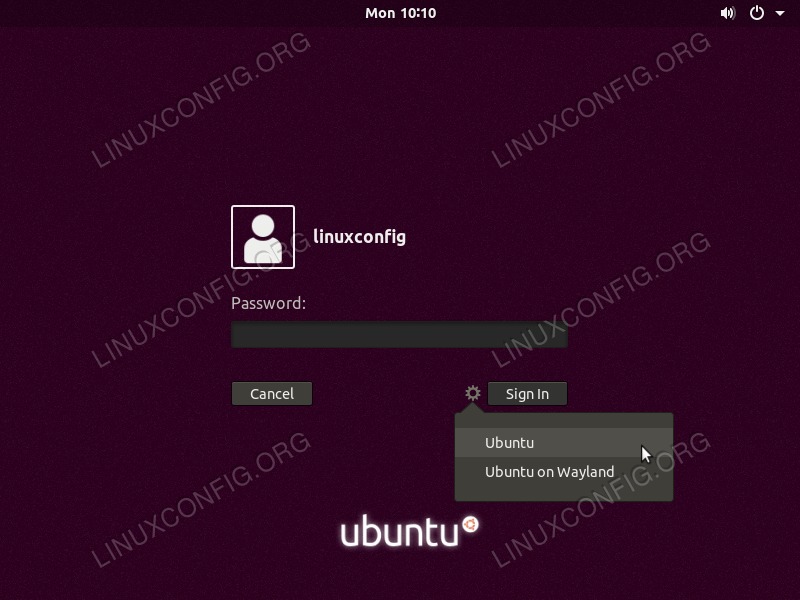目的
目的是在Ubuntu 18.04 Bionic Beaver Linux上安装gnome。另请参阅我们的文章:8种最佳Ubuntu桌面环境(18.04 Bionic Beaver Linux)以获得更多桌面环境选择。
操作系统和软件版本
- 操作系统:-Ubuntu 18.04仿生海狸
- 软件:-GNOME Shell 3.27或更高版本
要求
以root或通过特权访问Ubuntu系统sudo命令是必需的。
困难
简单
约定
使用说明
在Ubuntu上安装Gnome Vanilla
在Ubuntu 18.04上安装Gnome vanilla将为您提供基本的Gnome Shell功能和最少的预安装应用程序。
要执行Gnome桌面的原始安装,请执行以下操作linux命令:
sudo apt install gnome-session gdm3
在Ubuntu上完整安装Gnome桌面
为了安装完整的Ubuntu Gnome桌面,请使用tasksel命令。万一tasksel该命令在您的系统上不可用,您可以通过以下方式安装:
$ sudo apt install tasksel
一旦tasksel安装命令后,通过执行以下命令开始安装Gnome桌面:
$ sudo tasksel install ubuntu-desktop
登录到Gnome会话
要在没有当前图形用户界面(GUI)的系统上启动Gnome会话,请登录到控制台并执行:
$ sudo service gdm3 start
否则,请退出当前的GUI会话,然后选择GNOME会话作为您的默认桌面管理器。或者,如有必要,重新启动系统。